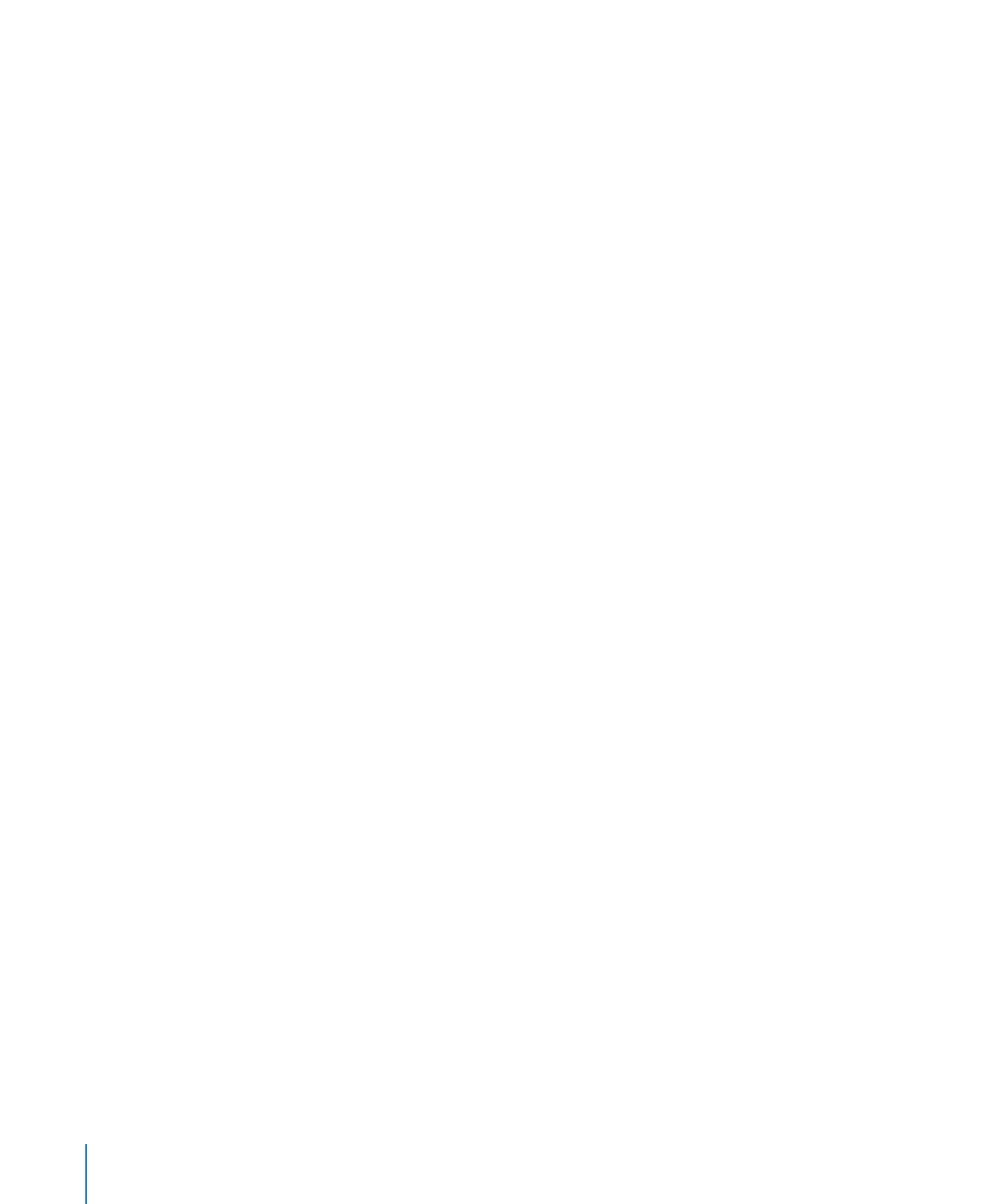
EndNote 添加引文和参考书目
Pages 可与 EndNote X2 配合工作。EndNote X2 是一款可让您在互联网上搜索和管理引用并
创建参考书目的软件。若要充分利用这些功能,您必须已安装
EndNote X2,并且您必须已在
Endnote X2 中指定一个默认资源库,当 EndNote X2 启动时打开此资源库。
【注】如果您从
Mac App Store 下载了 Pages,则可能需要安装 Pages EndNote 插件。有关
详细信息,请参阅知识库文章
Pages 和 EndNote 插件。
若要添加和编辑引文:
1
将插入点放置在文稿中想让引文出现的位置,然后选取“插入”>“EndNote 引文”。
EndNote X2 自动打开,并且出现“查找 EndNote 引文”窗口。
2
在“查找引文”字段中键入文本,然后按下 Return 键在您的 EndNote X2 资源库中搜索对应的
引文。
通过点按“查找引文”字段中的放大镜和选择搜索选项来缩小搜索范围。
通过点按栏标题对引文排序。
3
从“查找 EndNote 引文”窗口控制中选择选项,控制引文在文稿中如何显示。
选择“作者”或“年”注记格以在引文中隐藏作者或年份信息。
在“引文范围”字段中输入一个页面范围,让文稿中的引文显示一个页面范围。
在“前缀”和“后缀”字段中键入想要出现在引文前或引文后的文本。
选择“仅限于参考书目”将引文添加到参考书目,但不在文稿中包括它。
4
从列表中选择一个引文并点按“插入”。引文添加到文稿中。
将第一个引文插入文稿时,会在文稿的结尾添加一个参考书目。如果您的文稿已包含参考书目,则
该参考书目会更新以包括新的引文。
5
若要编辑引文和参考书目的格式,请选取“编辑”>“EndNote 引文”>“参考书目格式”,然
后选择一个参考书目样式选项。
您也可以选取“编辑”
>“EndNote 引文”>“管理引文”,然后从“参考书目”弹出式菜单中
选择一个参考书目样式选项。
6
若要删除文稿中的引文,请选择引文并按下 Delete 键。
您也可以连按参考书目,然后在“管理引文”窗口中选择引文并按下删除按钮
(–)。
引文从文稿中删除,并且参考书目会更新。
7
若要删除仅在参考书目中出现的引文,请选取“编辑”>“EndNote 引文”>“管理引文”。在
“管理引文”窗口中选择一个引文并点按删除按钮
(–)。
引文从参考书目中删除。
若要添加和编辑参考书目:
1
将插入点放置在文稿中想让参考书目出现的位置,然后选取“插入”>“EndNote 参考书目”。
2
若要编辑参考书目,请选取“编辑”>“EndNote 引文”>“参考书目”,或连按参考书目。
58
第
3 章
处理文稿的各个部分
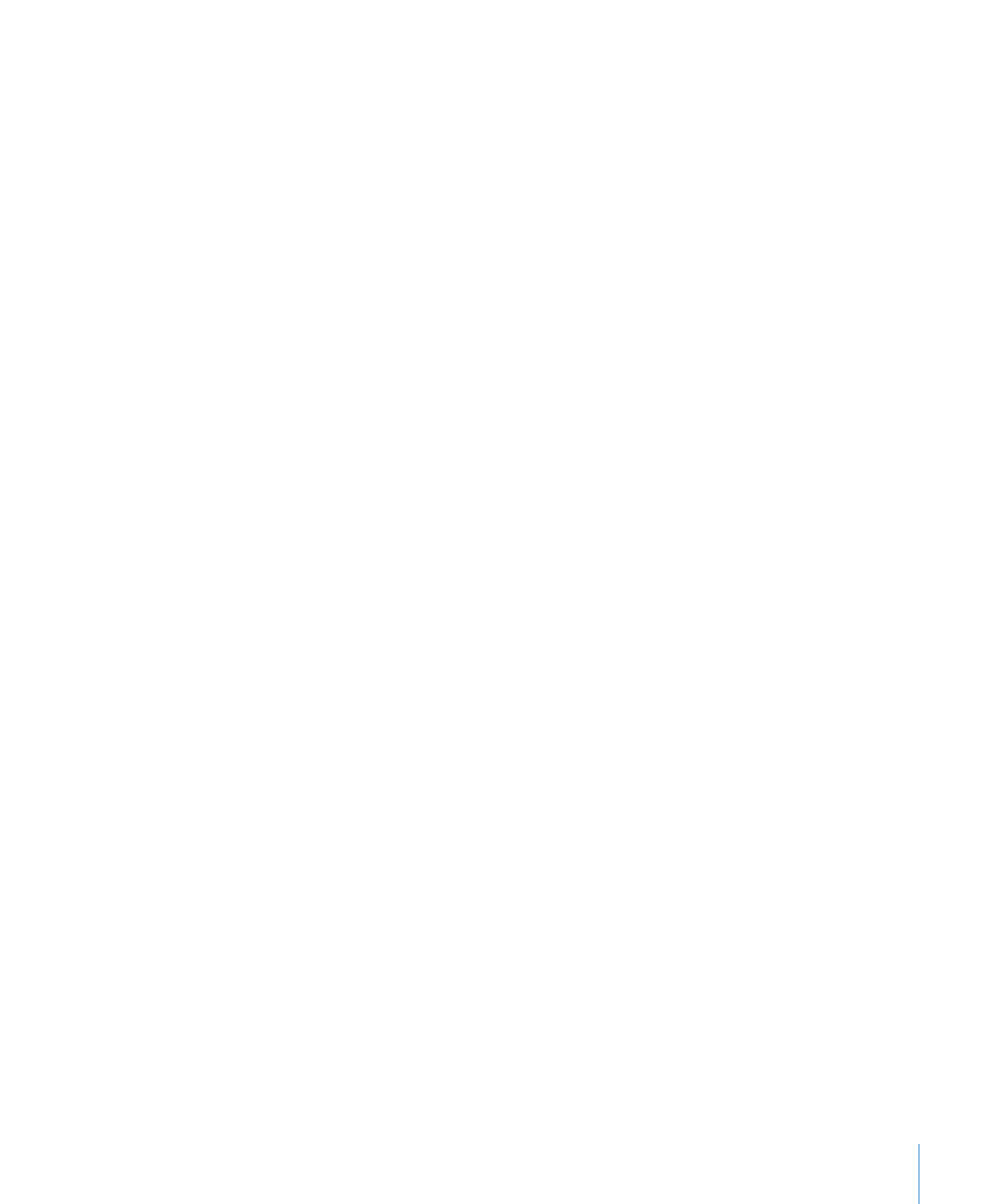
第
3 章
处理文稿的各个部分
59
若要更改引文和参考书目格式,请从“参考书目”弹出式菜单中选取一种格式。参考书目格式选项
是一组默认格式。
若要更新参考书目格式选项,请重新启动
EndNote X2,然后重新启动 Pages。
【注】文稿中每次只能存在一个自动更新的参考书目。如果文稿中已有参考书目,另外的参考书目
将只作为文本添加,在添加或删除引文时不会更新该参考书目。若要粘贴一个自动更新的参考书
目,请先删除现有的参考书目,然后再粘贴。
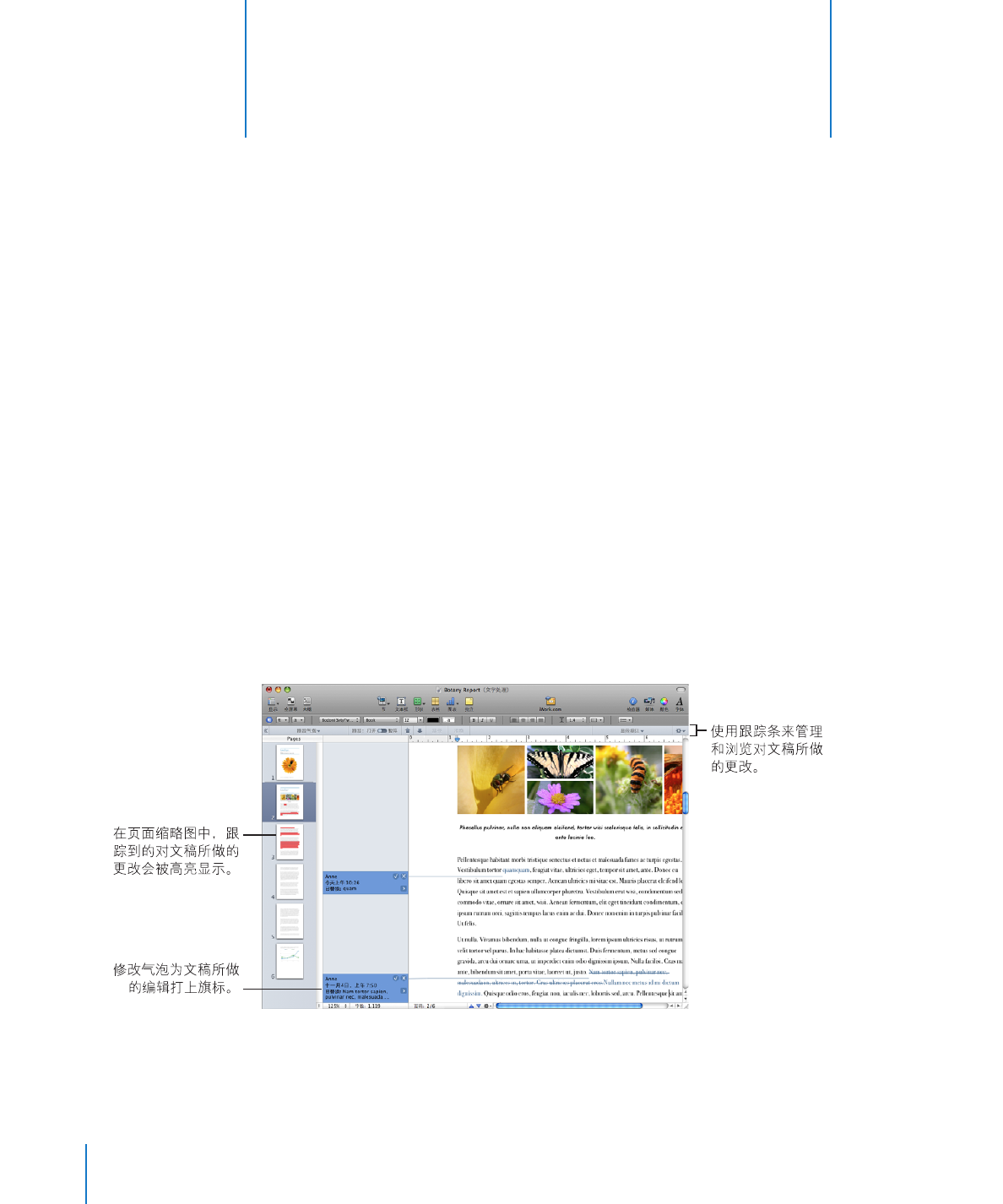
60
使用在检查和修改文稿时有用的跟踪修改、批注和其他
Pages 功能。
Pages 包含几个在修改文稿时特别有用的功能:
Â
跟踪修改:检查文稿内的编辑,决定要接受或拒绝哪些修改。
Â
批注:与空白处的注释一样,批注允许您注解段落,而不需要修改它。
Â
颜色和字体修改:通过修改颜色和字体样式来吸引读者对文稿特定部分的注意力。例如,将几
个段落的背景颜色变为橙色,然后使用文稿开头处的批注要求审阅者帮助完成橙色段落。
本章重点讲解跟踪修改和批注。若要了解如何使用颜色和字体修改来强调文本,请参阅第
72 页
“格式化文本大小和外观”。第
94 页“设定字符和段落填充颜色”描述了使用颜色的说明。
跟踪文稿中的修改
利用跟踪修改,您可以监视您或其他人对文本、表格、浮动对象、字符格式或段落样式所作的
修改。
在跟踪修改时,您可以看到:
在文稿正文、页眉、页脚、脚注、形状、文本框和表格单元格中添加、删除、编辑或替换的文本
m
4